Przewodnik dla nauczycieli: Wskazówki na zakończenie roku szkolnego
Dzieci są niespokojne, powietrze jest ciepłe, a oczekiwanie na letnią przerwę rośnie. Koniec roku szkolnego zbliża się wielkimi krokami!
Zapoznaj się z tym przewodnikiem, który pomoże Ci zakończyć pracę i zapewnić płynne rozpoczęcie kolejnego roku szkolnego.
Zapisywanie pracy
Opcje eksportu
Przed wprowadzeniem jakichkolwiek innych zmian zaleca się pobranie wszelkich informacji, które chcesz zachować w trybie offline.
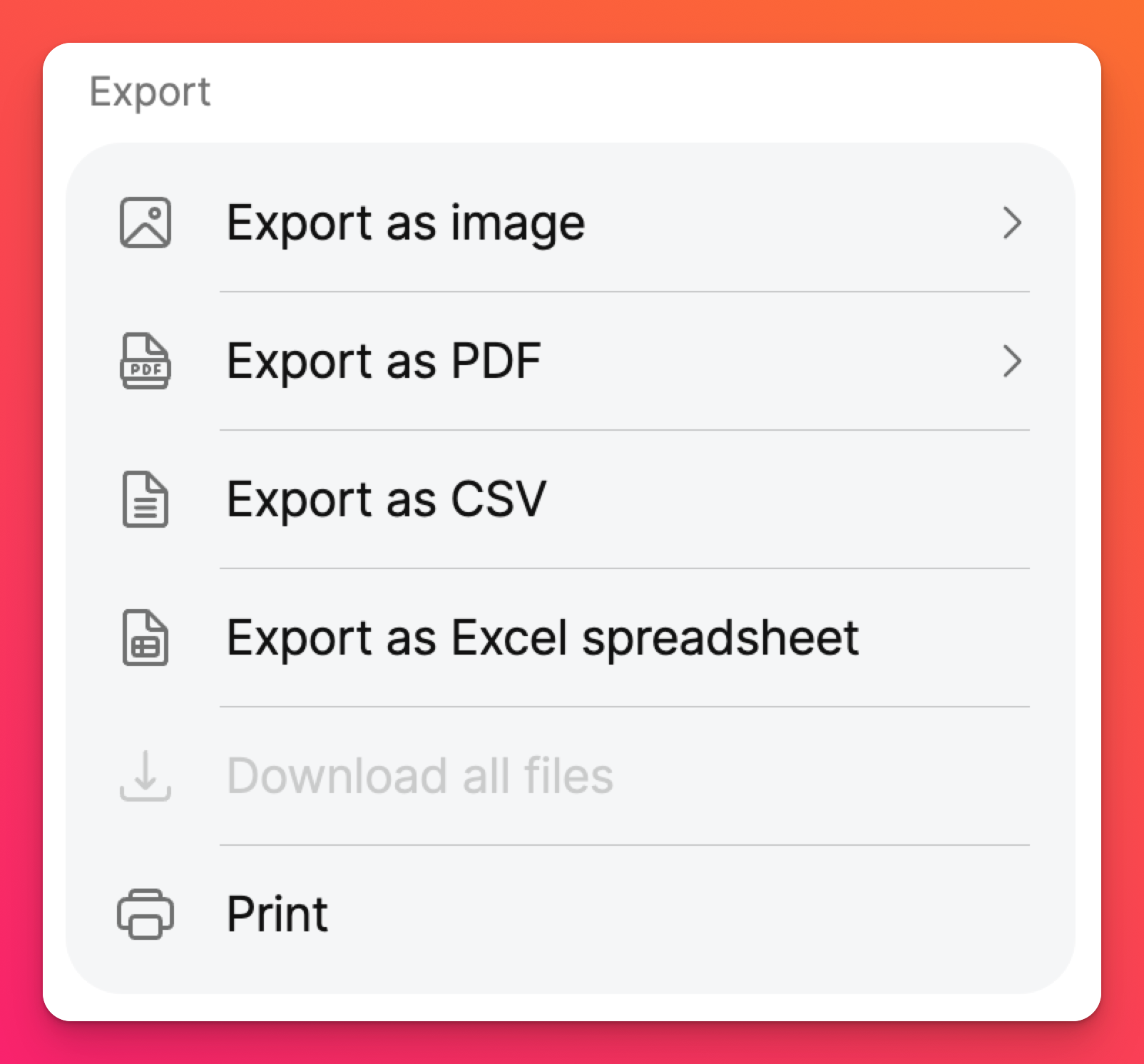
Skorzystaj z jednej z naszych opcji eksportu, aby uzyskać wersję do druku lub zapisz swoją broszurę na urządzeniu. Więcej informacji na temat różnych sposobów eksportowania padletu można znaleźć tutaj: Eksportowanie padletu
Zamrażanie padletów
Jeśli nie chcesz eksportować swoich padletów, możesz je zabezpieczyć, zamrażając je! Zamrożenie padletów zapobiega dodawaniu nowych postów lub komentarzy.
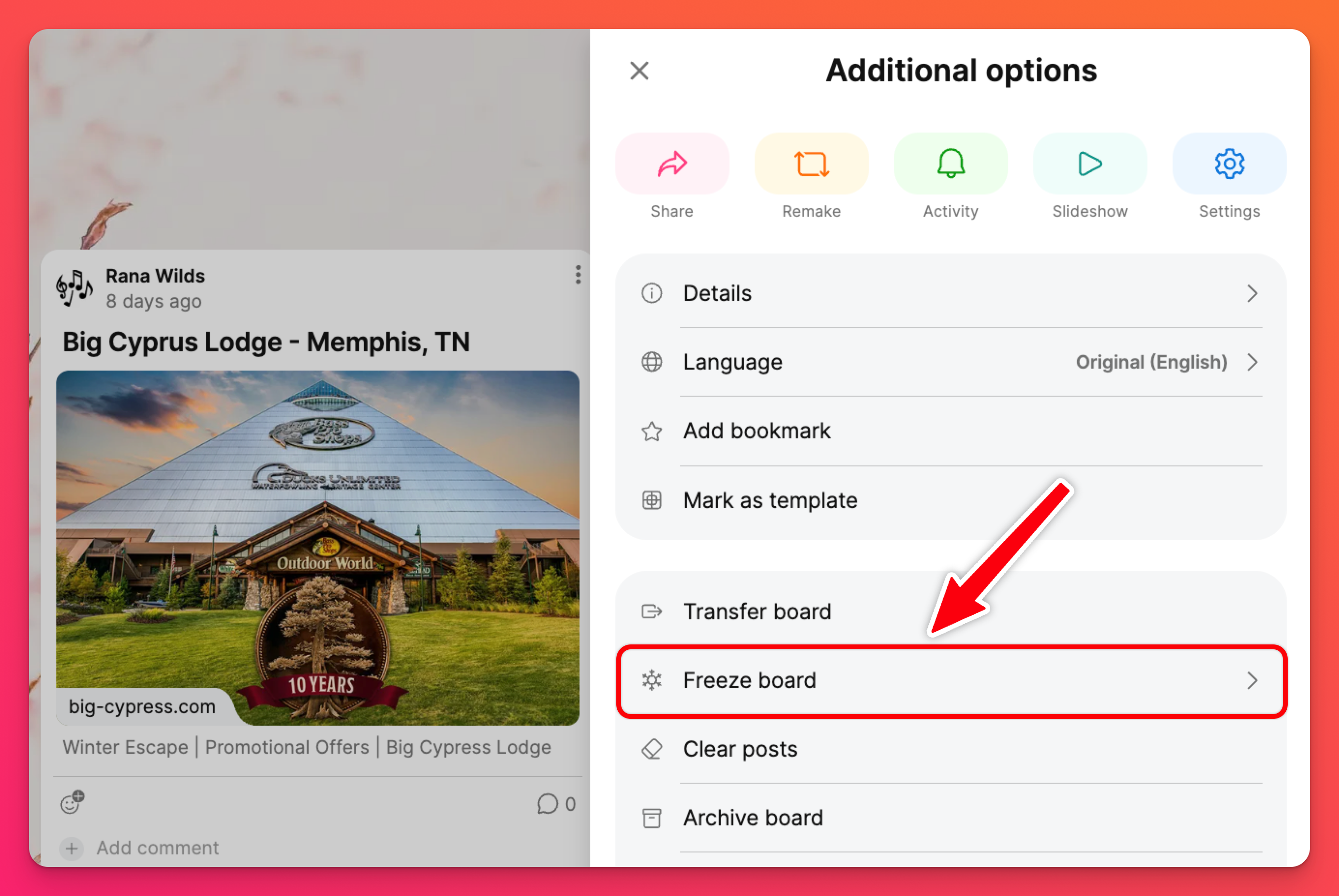
Porządkowanie padletów
Uporządkuj wszystkie padlety, które chcesz ponownie wykorzystać w przyszłym roku, korzystając z zakładek lub centralnej ściany.
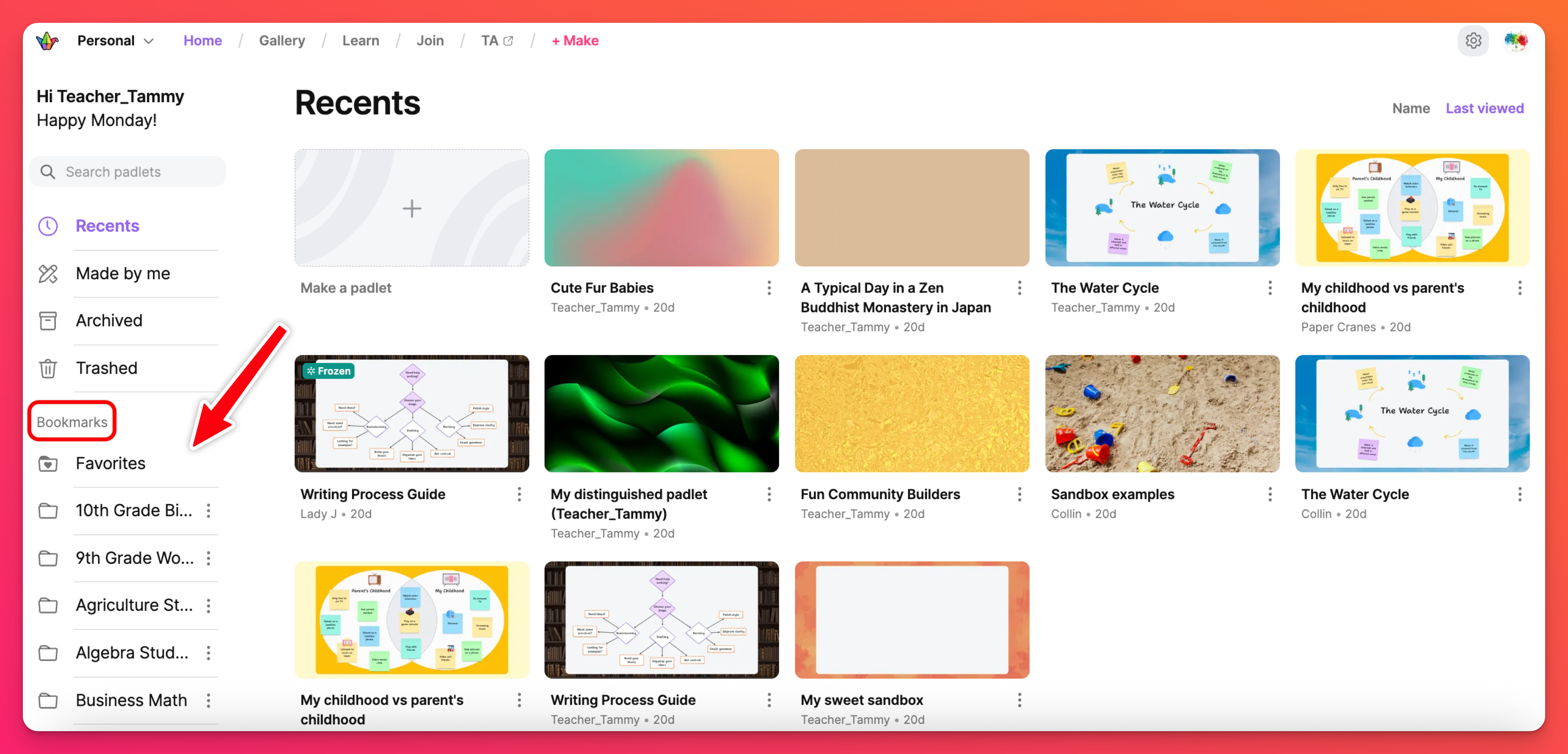
Zakładki pozwolą ci na grupowanie padletów w zorganizowany sposób, a centralna ści ana (padlet z linkami do innych padletów) może pomóc uprościć przestrzeń roboczą!
Więcej informacji o tych opcjach i sposobach ich wykorzystania można znaleźć tutaj!
Na przykład: Zmień nazwę folderu tak, aby zawierał rok, przedmiot lub nazwę jednostki.
Ponowne wykorzystanie starych broszur
Ponownie utwórz czyste kopie padletów bez postów i komentarzy uczniów. Wybierz, aby ponownie utworzyć kopię padletu tylko z postami administratora (tj. tylko postami utworzonymi przez nauczyciela) i usunąć wszystkie posty uczniów.
Wystarczy kliknąć przycisk Remake po prawej stronie padletu. Obok opcji "Posty" kliknij menu rozwijane i wybierz opcję Tylko administrator.
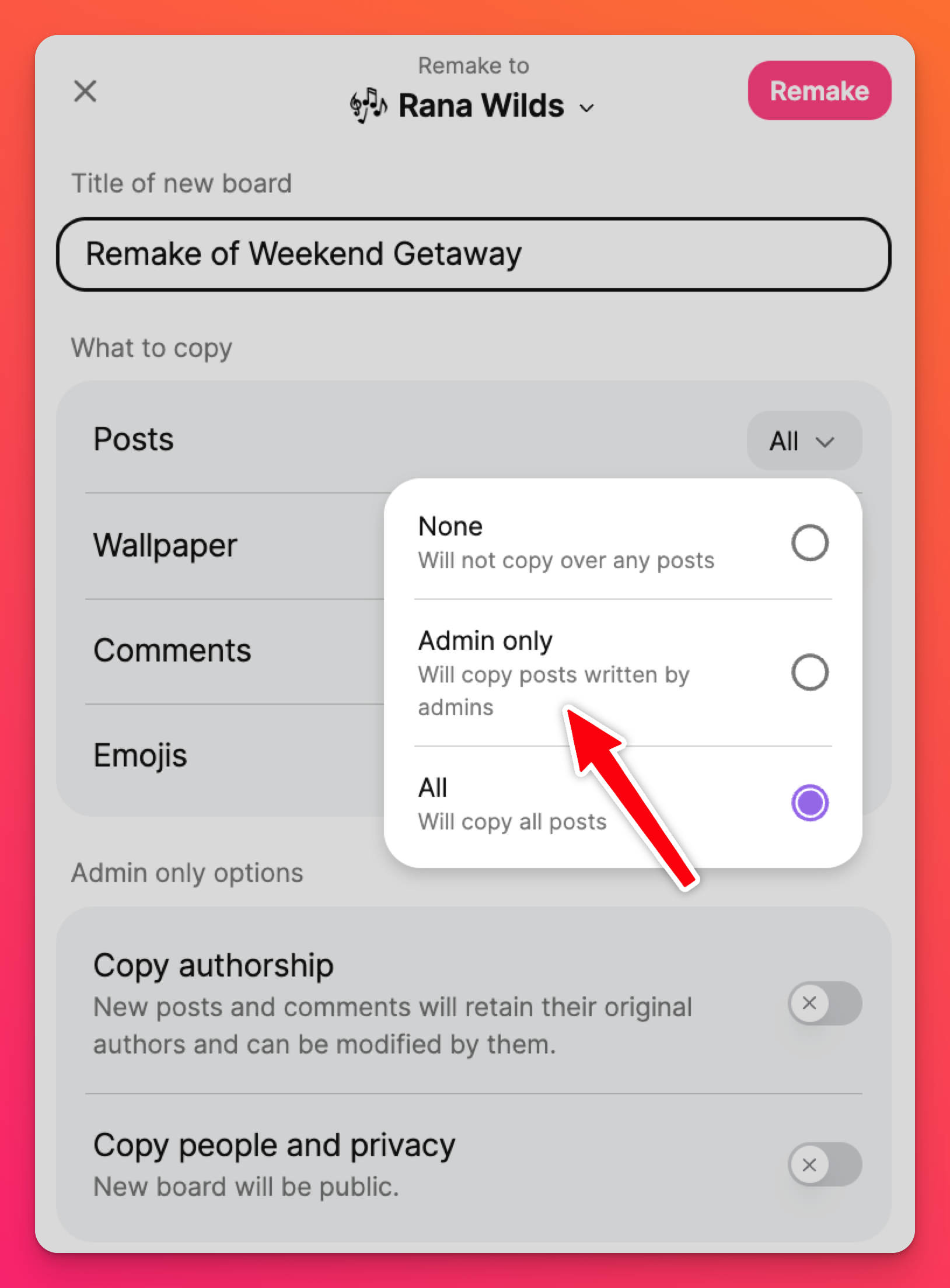
Wyczyść listę członków
W przypadku kont Classroom i Padlet for Schools współpracuj z administratorem konta, aby wyczyścić listę członków. Poprzednie konta uczniów i nauczycieli mogą zostać dezaktywowane, dzięki czemu lista członków będzie aktualna.
Plany zajęć
Aby dezaktywować członków konta Classroom, postępuj zgodnie z instrukcjami tutaj.
Padlet dla szkół
Dezaktywacji członków konta Padlet for Schools można dokonać w Ustawieniach. Właściciel/Admin może wykonać kroki opisane w tym artykule.

